Ανακτήστε τα χαμένα / διαγραμμένα δεδομένα από υπολογιστή, σκληρό δίσκο, μονάδα flash, κάρτα μνήμης, ψηφιακή φωτογραφική μηχανή και πολλά άλλα.
Αρχείο Recovery Photoshop: Οι πιο βολικές μέθοδοι για να το κάνετε [2023]
 Ενημερώθηκε από Κάποιος Λιάμ / 09 Δεκεμβρίου 2021 09:40
Ενημερώθηκε από Κάποιος Λιάμ / 09 Δεκεμβρίου 2021 09:40Το Adobe Photoshop είναι το πιο ευρέως χρησιμοποιούμενο λογισμικό επεξεργασίας και χειρισμού φωτογραφιών. Μπορεί να χρησιμοποιηθεί εκτενώς, από την πλήρη επεξεργασία φωτογραφιών μέχρι τη δημιουργία λεπτομερών ψηφιακών ζωγραφιών και σκίτσων που μοιάζουν σαν να έχουν γίνει στο χέρι. Δεδομένου ότι αυτό το εργαλείο χρησιμοποιεί μεγάλο όγκο δεδομένων, ο υπολογιστής δημιουργεί συνήθως ένα προσωρινό ή προσωρινό αρχείο. Επειδή πρέπει να γίνει πρόσθετος χώρος αποθήκευσης για να χωρέσει επιπλέον μνήμη και το υπάρχον αρχείο. Και τα προσωρινά αρχεία χρησιμοποιούνται για αποθήκευση και μετακίνηση δεδομένων, διαχείριση ρυθμίσεων, βοήθεια με την ανάκτηση δεδομένων, καθώς και για χειρισμό πολλών χρηστών.
Θέλετε να μάθετε πού βρίσκεται το Photoshop Temp File στον υπολογιστή σας; Και, τι θα κάνατε εάν τα αρχεία από το Photoshop σας δεν ήταν αποθηκευμένα ή διαγραμμένα; Μάθετε καθώς προχωράτε σε αυτήν την ανάρτηση.
![Αρχείο Recovery Photoshop: Οι πιο βολικές μέθοδοι για να το κάνετε [2023]](https://www.fonelab.com/images/data-retriever/recover-photoshop-file-on-windows.jpg)

Λίστα οδηγών
1. Βρείτε το Photoshop Temp File
Αναρωτιέστε τι είναι ένα αρχείο temp; Στην πραγματικότητα, τα προσωρινά αρχεία είναι κοινώς γνωστά ως προσωρινά αρχεία. Δημιουργείται από το λειτουργικό σας σύστημα, ειδικά όταν εκτελείτε ή ολοκληρώνετε προγράμματα στον υπολογιστή σας που καταναλώνουν μεγάλες ποσότητες δεδομένων. Για παράδειγμα, εάν εργάζεστε με εφαρμογές γραφικών, βίντεο ή επεξεργασίας πολυμέσων, ο υπολογιστής σας θα δημιουργήσει προσωρινά αρχεία για αποθήκευση και διατήρηση των πληροφοριών καθώς προχωράτε περαιτέρω. Επομένως, είναι χρήσιμο να αποτρέψετε την απώλεια δεδομένων για τις περισσότερες τυχαίες καταστάσεις.
Ένα από τα καλύτερα παραδείγματα εργαλείου που επιτρέπει στον υπολογιστή να δημιουργήσει ένα αρχείο temp είναι το Photoshop. Εάν θέλετε να μάθετε πού βρίσκεται αυτό το αρχείο temp στον υπολογιστή σας, μπορείτε να δείτε και να ακολουθήσετε τις παρακάτω οδηγίες. Σημειώστε όμως ότι, όταν κλείσετε το πρόγραμμα, θα διαγραφεί και το προσωρινό αρχείο.
Βήματα για να βρείτε το αρχείο Temp Photoshop:
Βήμα 1Στο πληκτρολόγιο του υπολογιστή σας, πατήστε το Windows και R Ταυτόχρονα.
Βήμα 2Στη συνέχεια, θα εμφανιστεί μια εκτέλεση διαλόγου. Απλώς πληκτρολογήστε προσωρινά αρχεία.
Βήμα 3Μετά από αυτό, ένας φάκελος όπου θα ανοίξουν όλα τα προσωρινά αρχεία σας. Στη συνέχεια, θα δείτε όλους τους φακέλους ή τα έγγραφα κειμένου που αφορούν το Photoshop.
Και, αυτό είναι! Τελικά προβάλατε και αποκτήσατε πρόσβαση στη θέση προσωρινού αρχείου Photoshop εύκολα και γρήγορα. Στη συνέχεια, έχουμε έναν εναλλακτικό τρόπο για να ανακτήσετε τα αρχεία του Photoshop, εάν τα είχατε διαγράψει ή δεν τα αποθηκεύσετε ποτέ. Ανακαλύπτω FoneLab Data Retriever στο επόμενο μέρος αυτής της ανάρτησης.
FoneLab Data Retriever - ανακτήστε τα χαμένα / διαγραμμένα δεδομένα από τον υπολογιστή, το σκληρό δίσκο, τη μονάδα flash, την κάρτα μνήμης, την ψηφιακή φωτογραφική μηχανή και πολλά άλλα.
- Ανακτήστε εύκολα φωτογραφίες, βίντεο, έγγραφα και περισσότερα δεδομένα.
- Προεπισκόπηση δεδομένων πριν από την ανάκτηση.
2. Ανακτήστε το αρχείο Photoshop με το FoneLab Data Retriever
Μία από τις καλύτερες εναλλακτικές λύσεις για την ανάκτηση αρχείων Photoshop που δεν ήταν αποθηκευμένα και διαγραμμένα είναι FoneLab Data Retriever. Το εργαλείο θα σας βοηθήσει να ανακτήσετε τα χαμένα ή διαγραμμένα δεδομένα από τον υπολογιστή, τον σκληρό δίσκο, τη μονάδα flash, την κάρτα μνήμης, την ψηφιακή κάμερα και πολλά άλλα. Αν ψάχνετε για έναν τέλειο συνεργάτη για να ανακτήσετε αρχεία του Photoshop που έχετε διαγράψει ή δεν τα έχετε αποθηκεύσει κατά λάθος, αυτό το εργαλείο θα σας διαβεβαιώσει.
Και, μπορείτε να δοκιμάσετε τη λειτουργία Deep Scan εάν δεν μπορείτε πραγματικά να βρείτε τα αρχεία σας. Αν και θα χρειαστεί περισσότερος χρόνος, αυτή η λειτουργία μπορεί να σας βοηθήσει να λάβετε περισσότερα αρχεία μετά τη σάρωση. Ακολουθούν τα βήματα για να ανακτήσετε τα αρχεία του Photoshop χρησιμοποιώντας το FoneLab Data Retriever.
Βήματα για το πώς να ανακτήσετε το αρχείο Photoshop με FoneLab Data Retriever:
Βήμα 1Πρώτα, πρέπει να κατεβάσετε και να εγκαταστήσετε το FoneLab Data Retriever στον υπολογιστή σας. Στη συνέχεια, εκκινήστε το εργαλείο.

Βήμα 2Μετά από αυτό, θα δείτε την κύρια διεπαφή του εργαλείου. Στη συνέχεια, επιλέξτε τον τύπο δεδομένων που θέλετε να σαρώσετε και να ανακτήσετε. Επειδή είναι Photoshop, επιλέξτε το πλαίσιο δίπλα στον τύπο αρχείου.
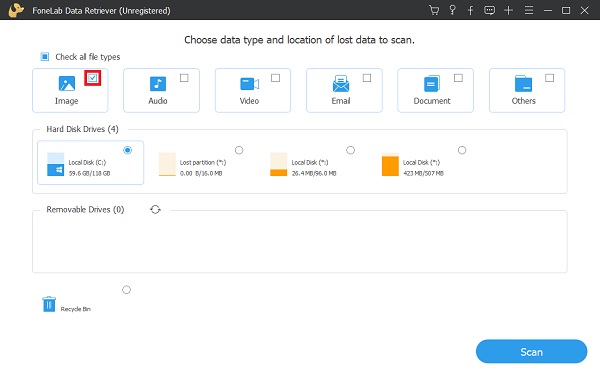
Βήμα 3Στη συνέχεια, κάντε κλικ στο σάρωση. Θα αρχίσει να σαρώνει όλες τις φωτογραφίες στον υπολογιστή σας. Μετά τη διαδικασία σάρωσης, βρείτε πού βρίσκεται η εικόνα του photoshop.
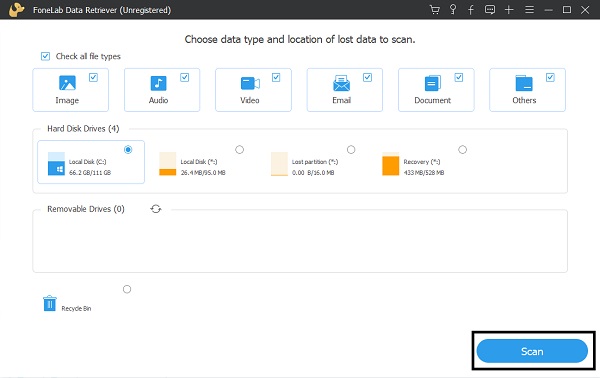
Βήμα 4Στη συνέχεια, επιλέξτε το πλαίσιο κάτω από την εικόνα του photoshop δίπλα στο όνομά του. Τέλος, κάντε κλικ στο Ανάκτηση κουμπί για να ολοκληρώσετε τη διαδικασία ανάκτησης.

Τώρα μπορείτε επιτέλους να ανακτήσετε το μη αποθηκευμένο ή διαγραμμένο αρχείο photoshop. Έτσι μπορείτε να ανακτήσετε αρχεία με το FoneLab Data Retriever χωρίς πολλή ταλαιπωρία. Και, δεν θα ενοχλείστε πια με τέτοιου είδους προβλήματα, γιατί τώρα έχετε λύσεις.
FoneLab Data Retriever - ανακτήστε τα χαμένα / διαγραμμένα δεδομένα από τον υπολογιστή, το σκληρό δίσκο, τη μονάδα flash, την κάρτα μνήμης, την ψηφιακή φωτογραφική μηχανή και πολλά άλλα.
- Ανακτήστε εύκολα φωτογραφίες, βίντεο, έγγραφα και περισσότερα δεδομένα.
- Προεπισκόπηση δεδομένων πριν από την ανάκτηση.
3. Συχνές ερωτήσεις Recovery Photoshop File
1. Είναι ασφαλής η διαγραφή προσωρινών αρχείων;
Ναί. Τα προσωρινά αρχεία χρησιμοποιούνται για την προσωρινή αποθήκευση δεδομένων και δεν βασίζονται στα δεδομένα που είναι αποθηκευμένα στο αρχείο. Ωστόσο, η διαγραφή ενός ενεργού προσωρινού αρχείου μπορεί να οδηγήσει σε προβλήματα προγράμματος. Πολλά προγράμματα κλειδώνουν το αρχείο ενώ χρησιμοποιείται για να αποτρέψουν τη διαγραφή του, κάτι που βοηθά στην αποφυγή δυσκολιών. Όταν ένα πρόγραμμα δημιουργεί ένα προσωρινό αρχείο, αυτό αφαιρείται μόλις κλείσει το έγγραφο ή το πρόγραμμα που το χρησιμοποιούσε. Εάν όλα τα προγράμματα έχουν κλείσει και τα προσωρινά αρχεία δεν έχουν διαγραφεί, μπορούν να διαγραφούν με ασφάλεια.
2. Πώς μπορώ να ανοίξω ένα αρχείο PSD που έχει ανακτηθεί;
Για να ανοίξετε ένα ανακτημένο αρχείο PSD, επιλέξτε Ανάκτηση προηγούμενης έκδοσης από το μενού περιβάλλοντος όταν κάνετε δεξί κλικ στο αρχείο PSD. Αποκτήστε πρόσβαση στα αρχεία που χρειάζεστε στη λίστα και κάντε κλικ στο κουμπί Επαναφορά. Τώρα ανοίξτε το Photoshop και αναζητήστε το αρχείο PSD που μόλις ανακτήσετε. Σημειώστε το και κρατήστε το.
3. Πού βρίσκονται τα προσωρινά αρχεία μου στο Photoshop;
Είναι στο C:\Users\User\AppData\Local\Temp. Μπορείτε να ακολουθήσετε τις παραπάνω οδηγίες για να βρείτε το Photoshop σας. Στη συνέχεια, μπορείτε να αναζητήσετε τη λίστα Temp File του Photoshop. Το Photoshop Temp είναι τα αρχεία temp του Photoshop, δεν υπάρχει φάκελος.
Συνοψίζοντας, κάναμε με επιτυχία ένα αρχείο ανάκτησης photoshop. Όχι μόνο αυτό, τώρα γνωρίζουμε τη θέση του προσωρινού αρχείου, ειδικά του Photoshop. Αλλά, να το έχετε υπόψη σας FoneLab Data Retriever είναι ένα εργαλείο που είναι πράγματι καλό και αξιόπιστο. Μπορείτε να ανακτήσετε ή να ανακτήσετε αρχεία από το πρόγραμμα Photoshop σας χρησιμοποιώντας αυτό το εργαλείο κάθε φορά που δεν τα αποθηκεύατε ή τα διαγράφατε από το πρόγραμμα Photoshop στον υπολογιστή σας. Θα είναι το καλύτερο για τέτοιου είδους ανάγκες. Επιπλέον, θα εγγυηθεί ότι όλα τα δεδομένα σας θα είναι ασφαλή κατά την ανάκτηση. Συνολικά, είναι δική σας απόφαση σχετικά με το εργαλείο ή τη μέθοδο που θα χρησιμοποιήσετε.
FoneLab Data Retriever - ανακτήστε τα χαμένα / διαγραμμένα δεδομένα από τον υπολογιστή, το σκληρό δίσκο, τη μονάδα flash, την κάρτα μνήμης, την ψηφιακή φωτογραφική μηχανή και πολλά άλλα.
- Ανακτήστε εύκολα φωτογραφίες, βίντεο, έγγραφα και περισσότερα δεδομένα.
- Προεπισκόπηση δεδομένων πριν από την ανάκτηση.
